华为手机微信红包提醒怎么设置
1、点击应用和服务
在手机设置中找到应用和服务,点击进入。
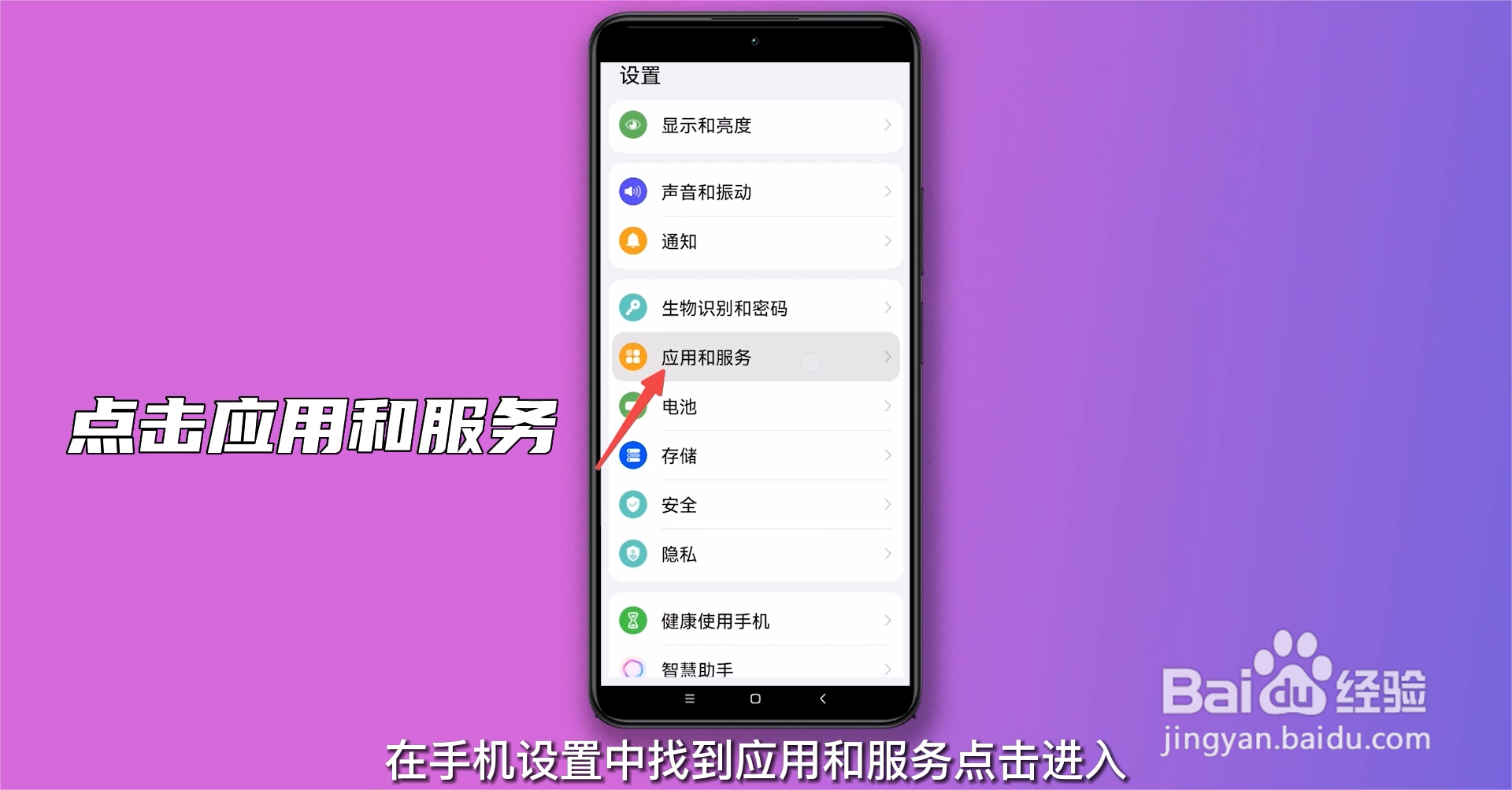
2、点击华为红包助手
点击应用管理选项,选择华为红包助手,点击进入。
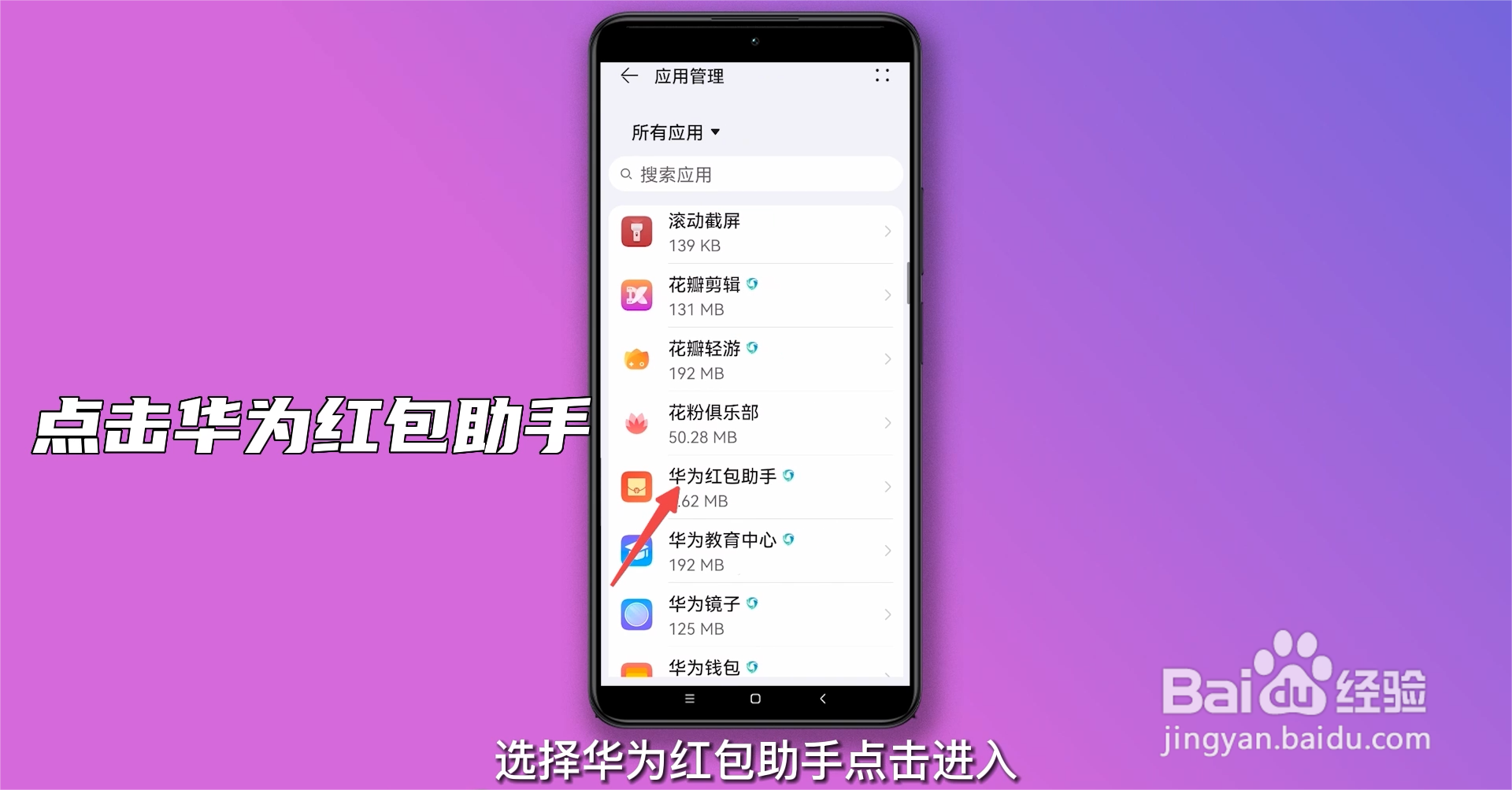
3、打开允许通知
点击通知管理进入,打开允许通知。
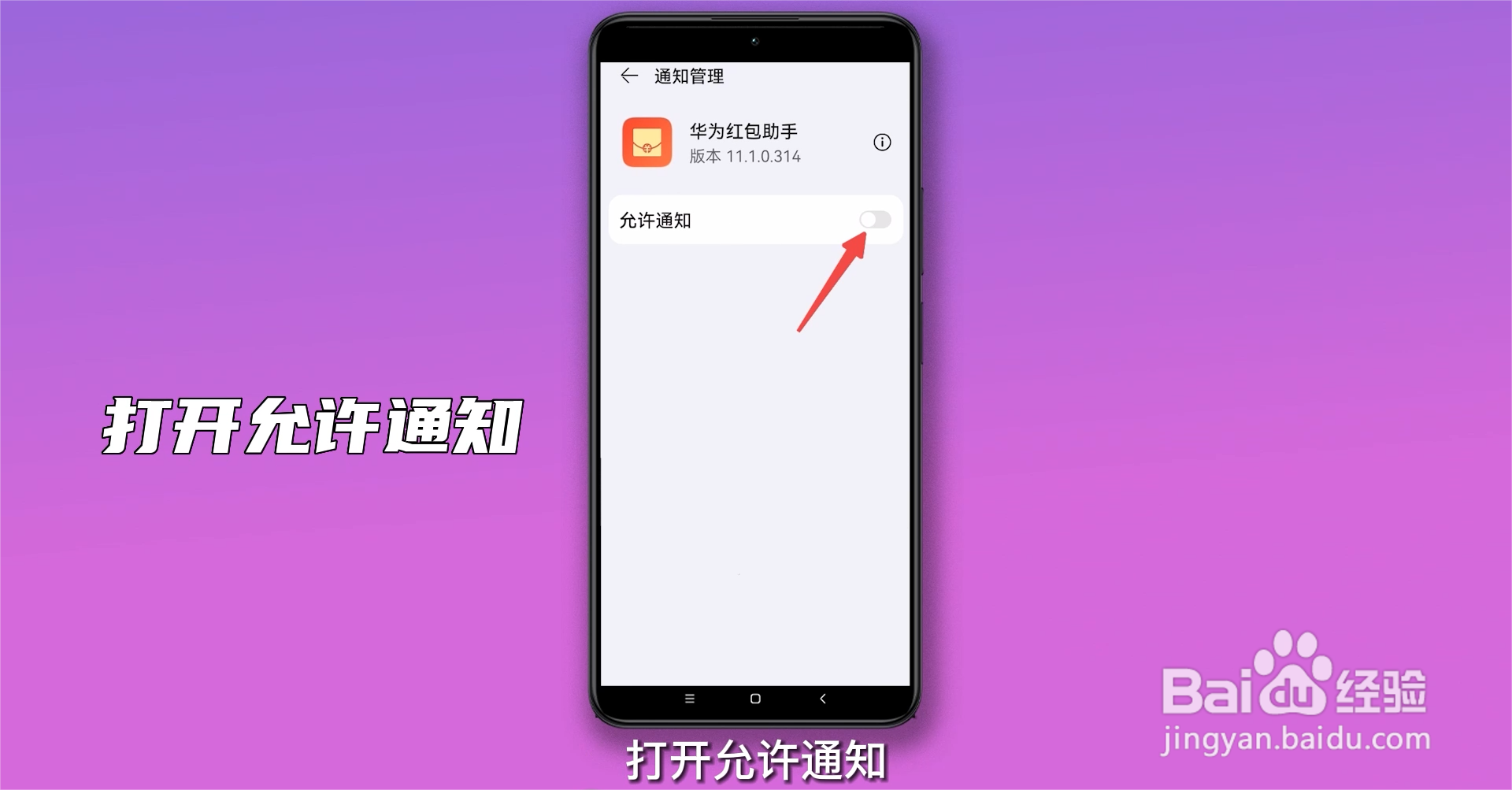
4、开启红包提醒
进入华为红包助手界面,开启红包提醒和红包声音提醒开关。

5、点击应用启动管理
打开手机管家,点击进入应用启动管理。
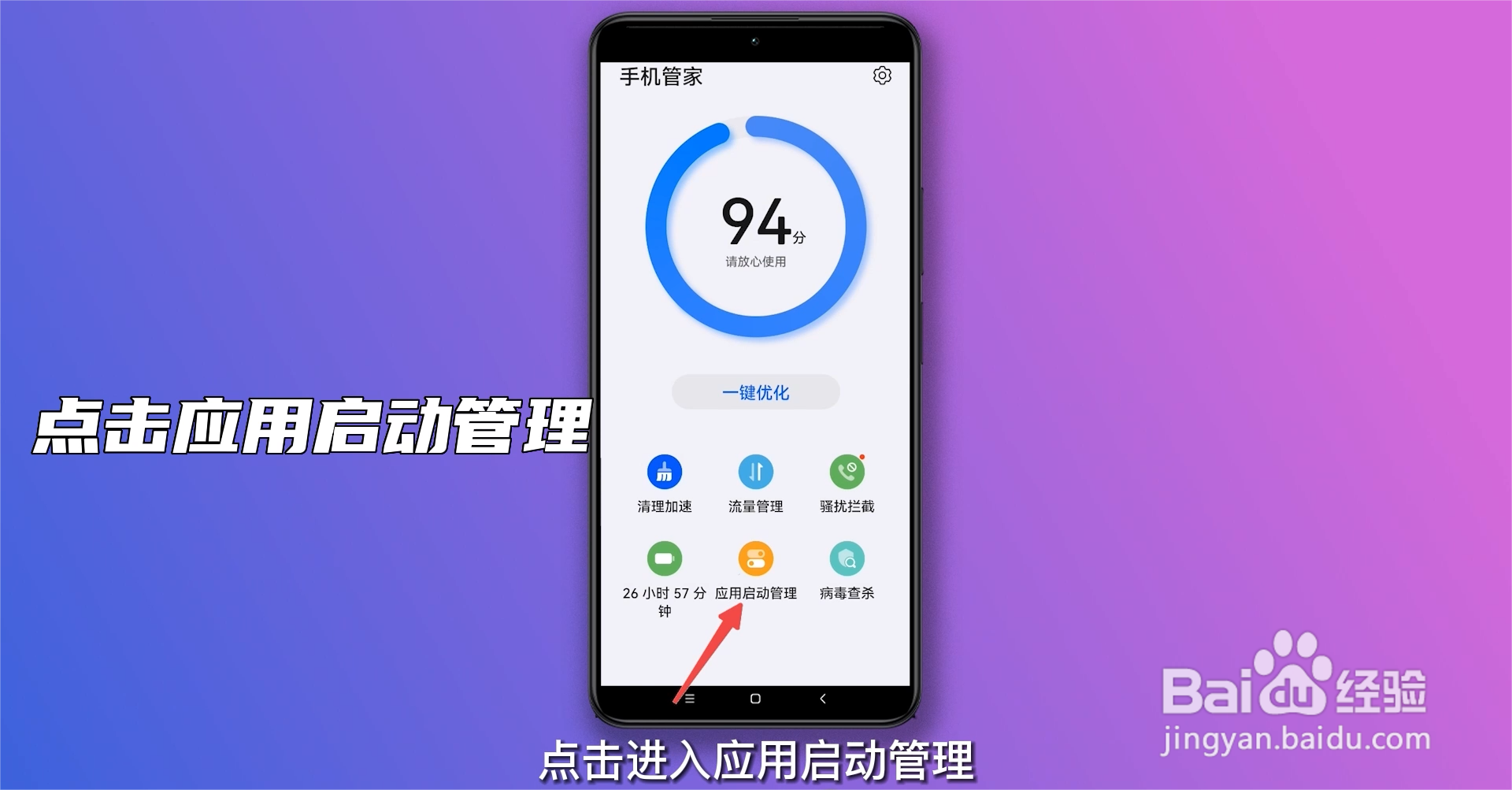
6、设置手动管理
关闭华为红包助手后方的开关,弹出手动管理窗口,打开所有开关,点击确定即可。

7、关闭群消息免打扰
在微信群聊中点击右上角三点,关闭消息免打扰开关。

8、开启新消息通知
在微信设置界面点击新消息通知,打开接收新消息通知后方的开关。

9、关闭手机静音
同时登录电脑端或网页版微信时需在手机上关闭手机静音。
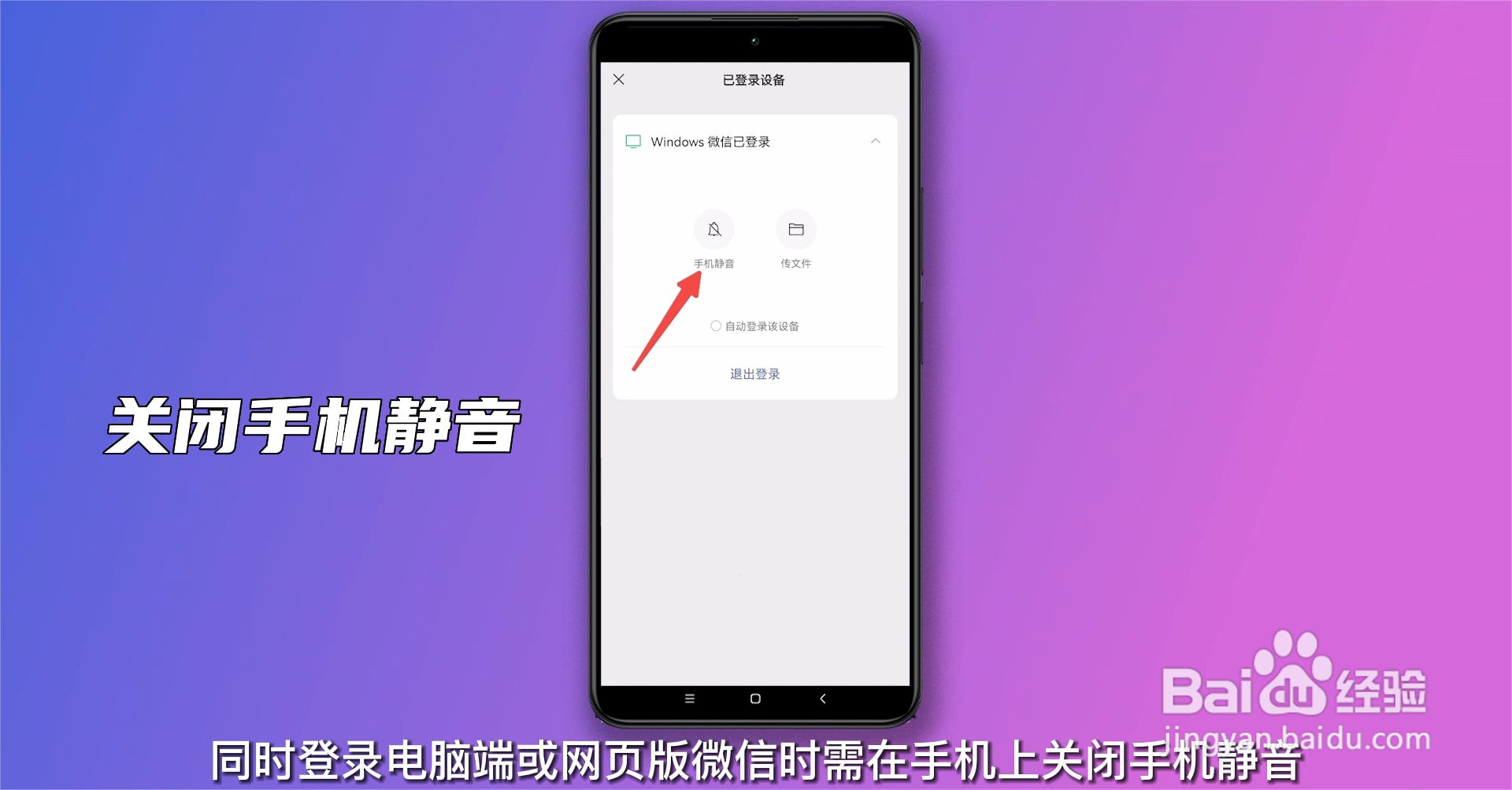
声明:本网站引用、摘录或转载内容仅供网站访问者交流或参考,不代表本站立场,如存在版权或非法内容,请联系站长删除,联系邮箱:site.kefu@qq.com。
阅读量:63
阅读量:64
阅读量:56
阅读量:186
阅读量:106